Binary FX 導入方法
Binary FXは自動売買ソフト(EA)に分類されます。ここではEAの導入方法を解説しています。
1 デスクトップ上にダウンロードした、Binary FXファイルを開く
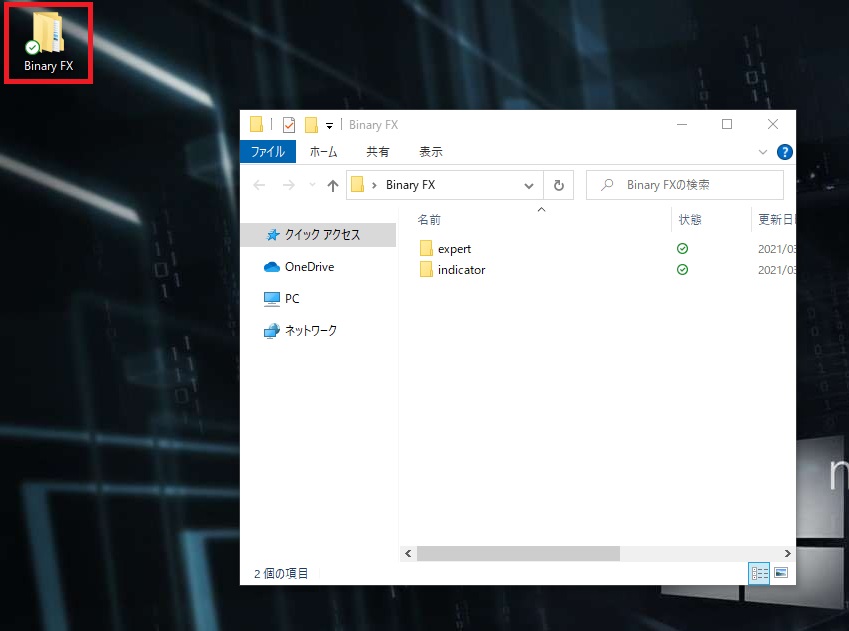
2 「expert」ファイルを開き中のファイルを全てコピー「Experts」をダブルクリックで開く
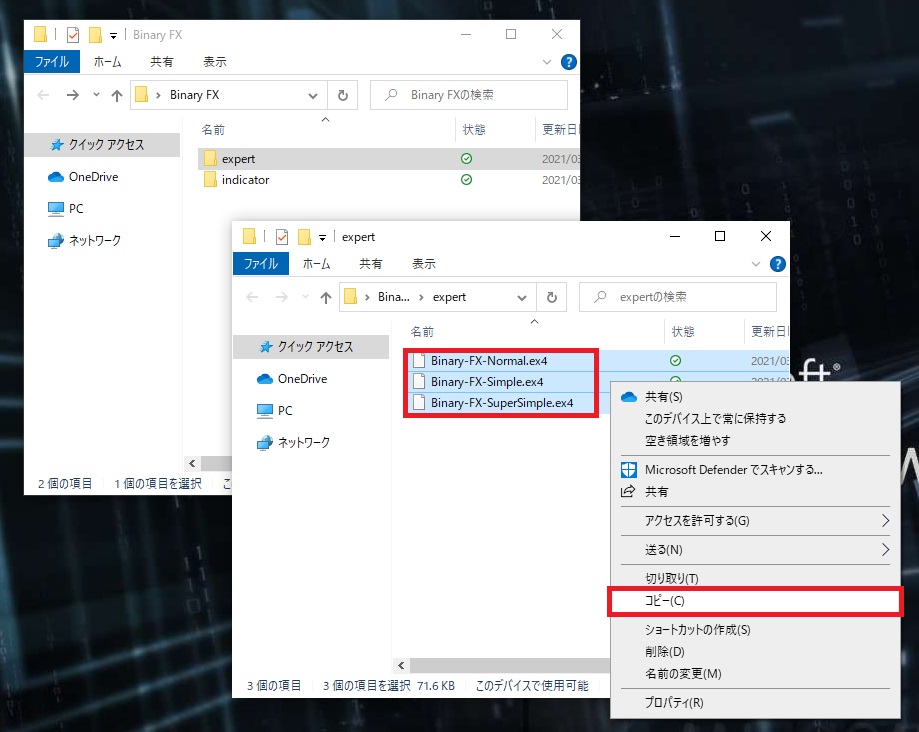
3 チャート画面を開き、左上の「ファイル」を選択
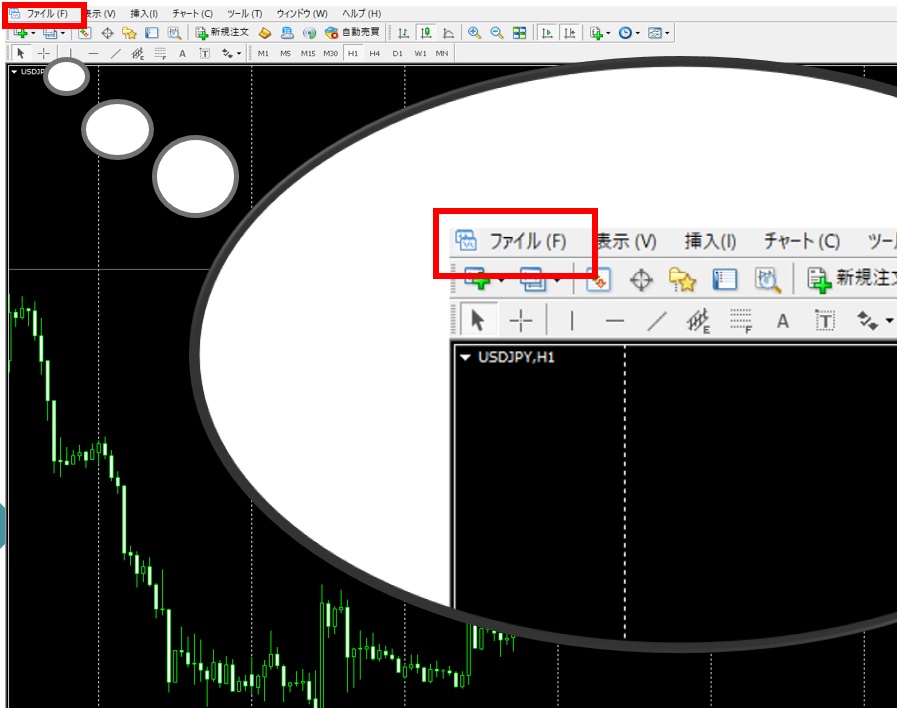
4 「データフォルダを開く」を選択
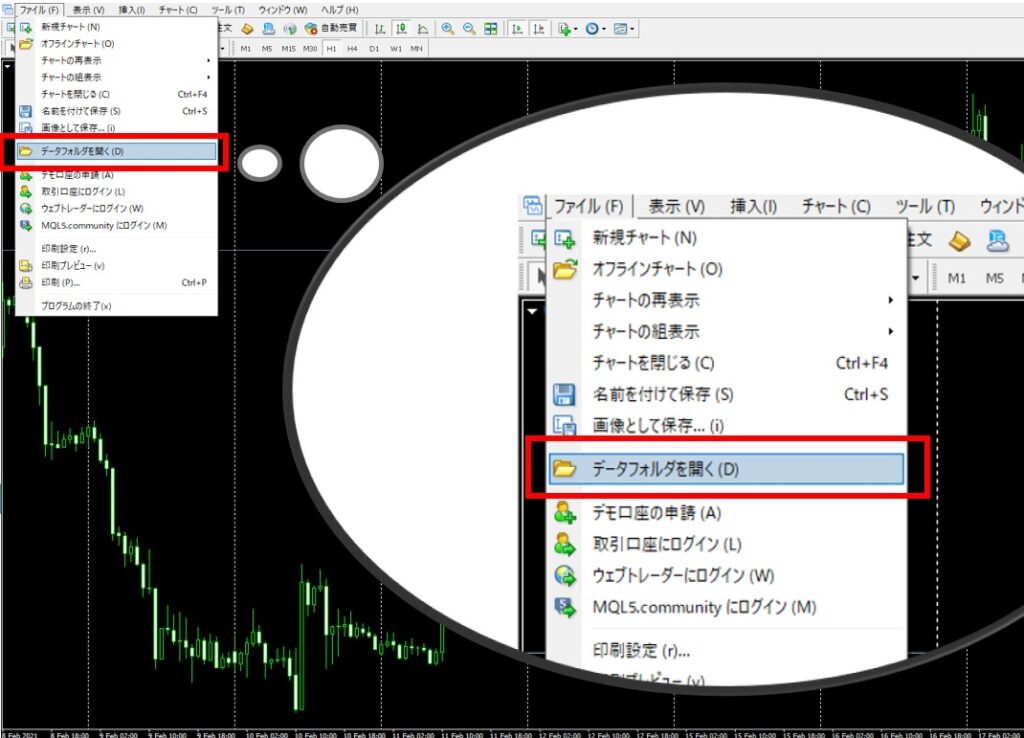
5 開かれたフォルダから「MQL4」をダブルクリックで開く
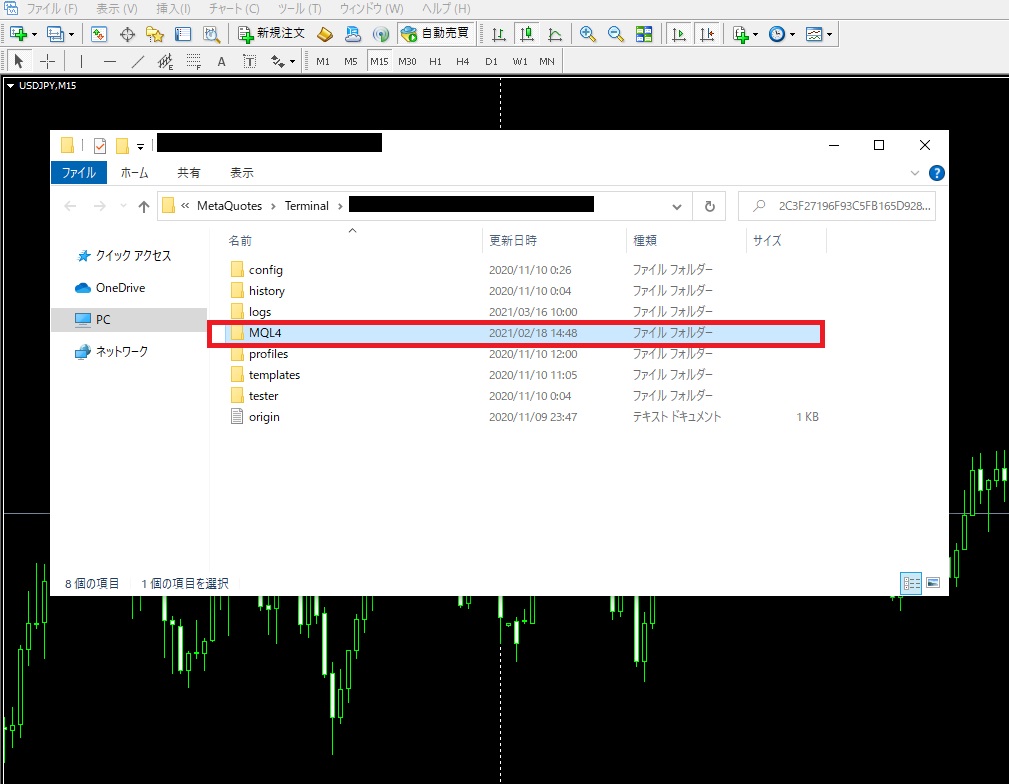
6 「Experts」をダブルクリックで開く
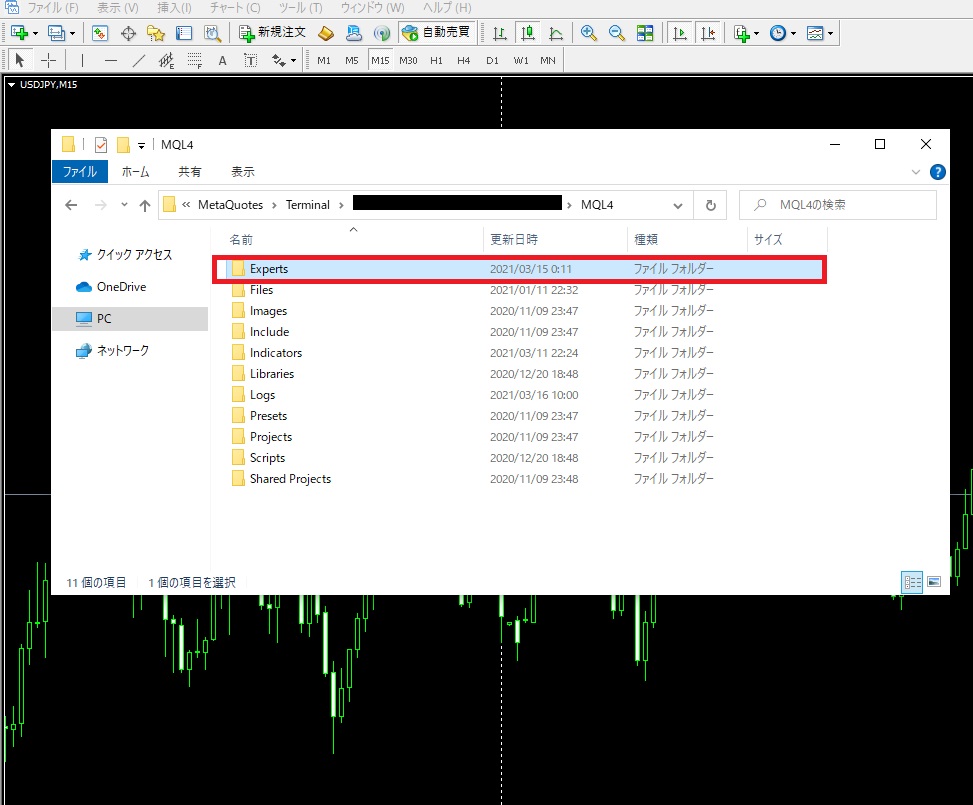
7 コピーしたEAを「Experts」ファイルに貼り付ける

8 チャート画面に戻り画面左上の「ナビゲーター」を選択
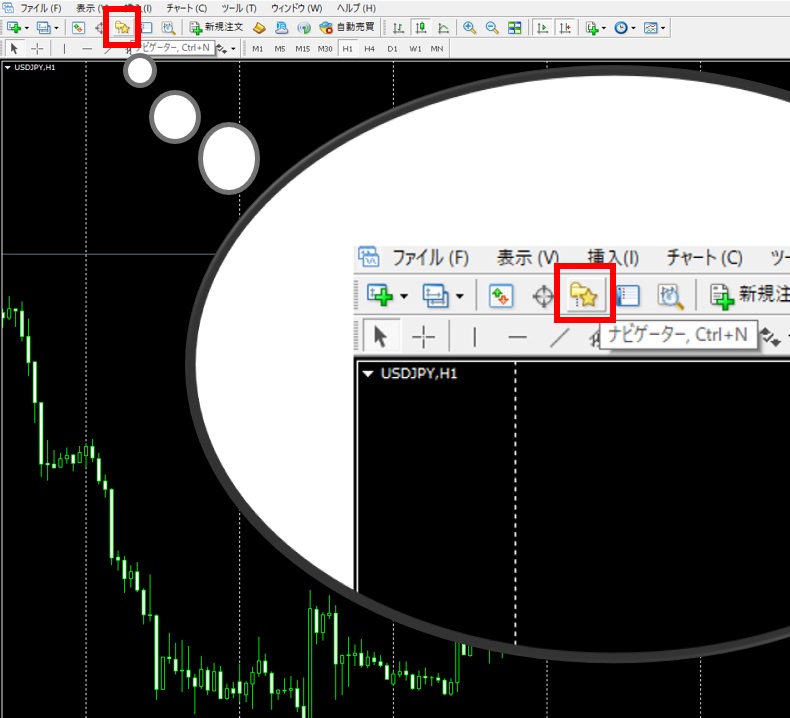
9 「ナビゲータ」上にカーソルを移動させ「右クリック」→「更新」を選択
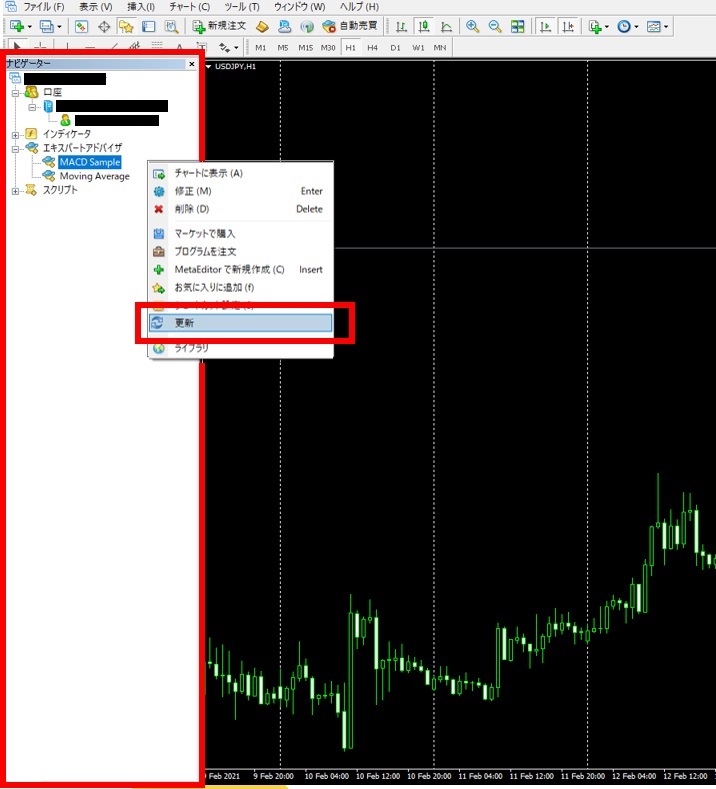
10 「ナビゲータ」内の「エキスパートアドバイザ」にダウンロードしたEAが表示される
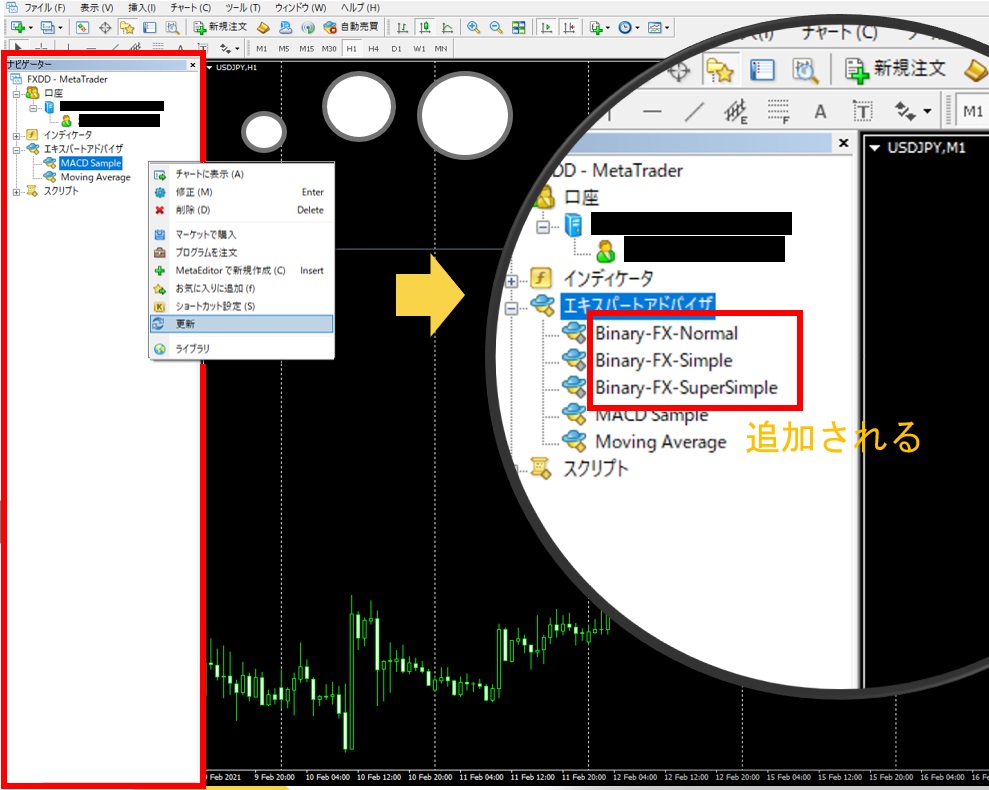
11 「エキスパートアドバイザ」から導入したいEAを選択し、チャート上へドラッグする
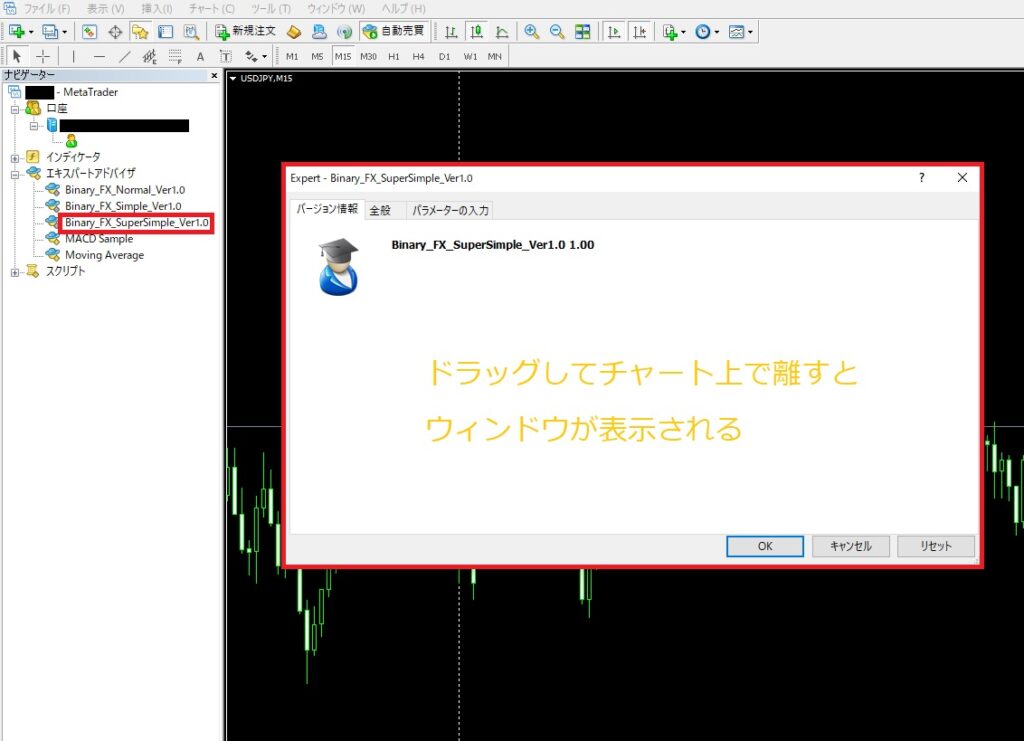
12 表示されたウィンドウ内の「パラメータの入力」を選択
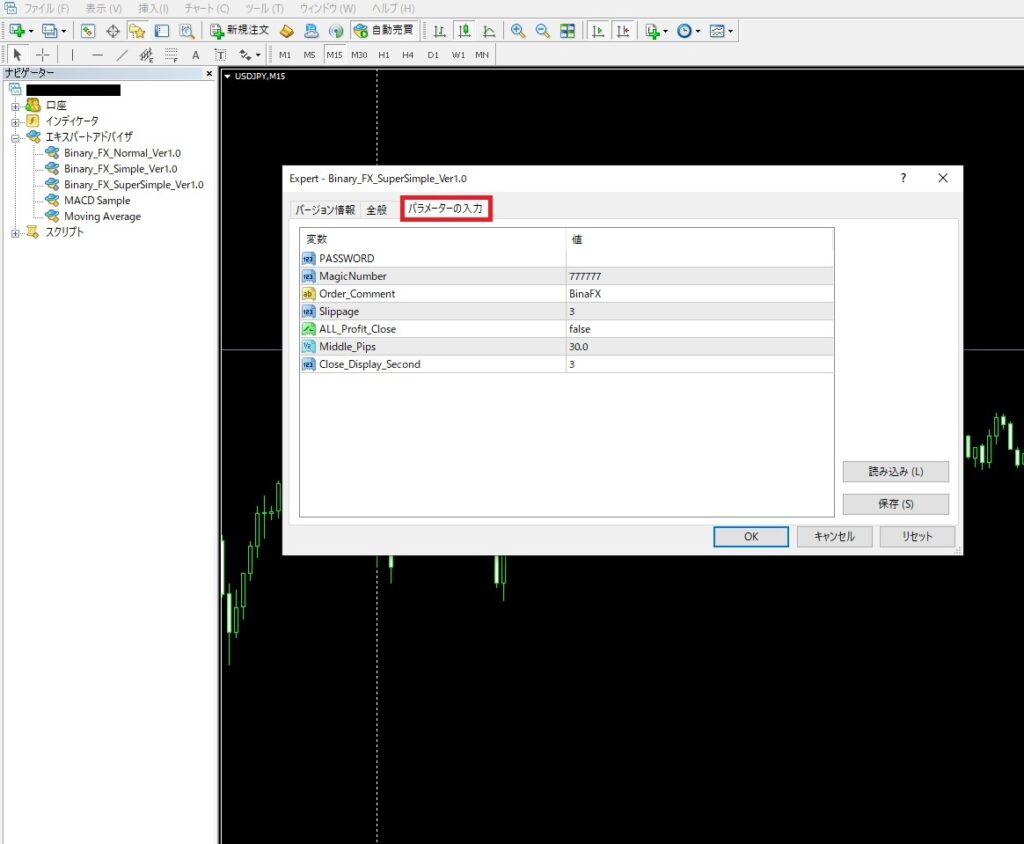
13 「PASSWORD」に自身のパスワードを入力
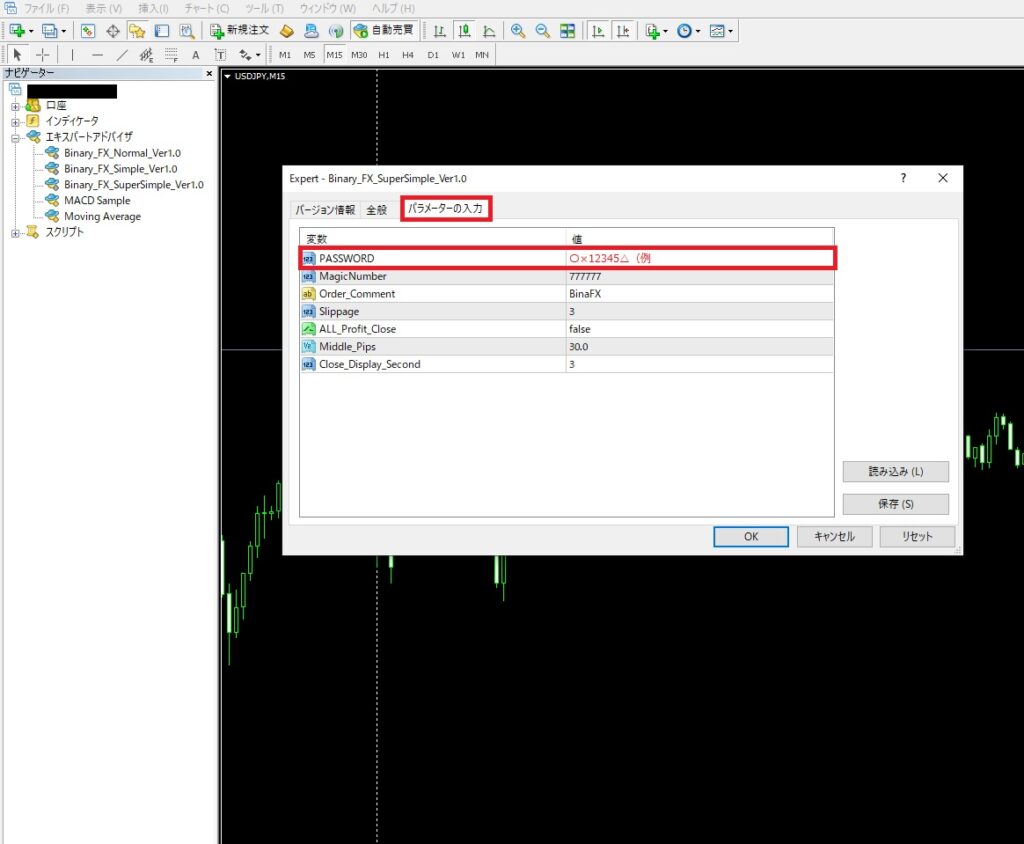
14 ウィンドウ内の「全般」を選択
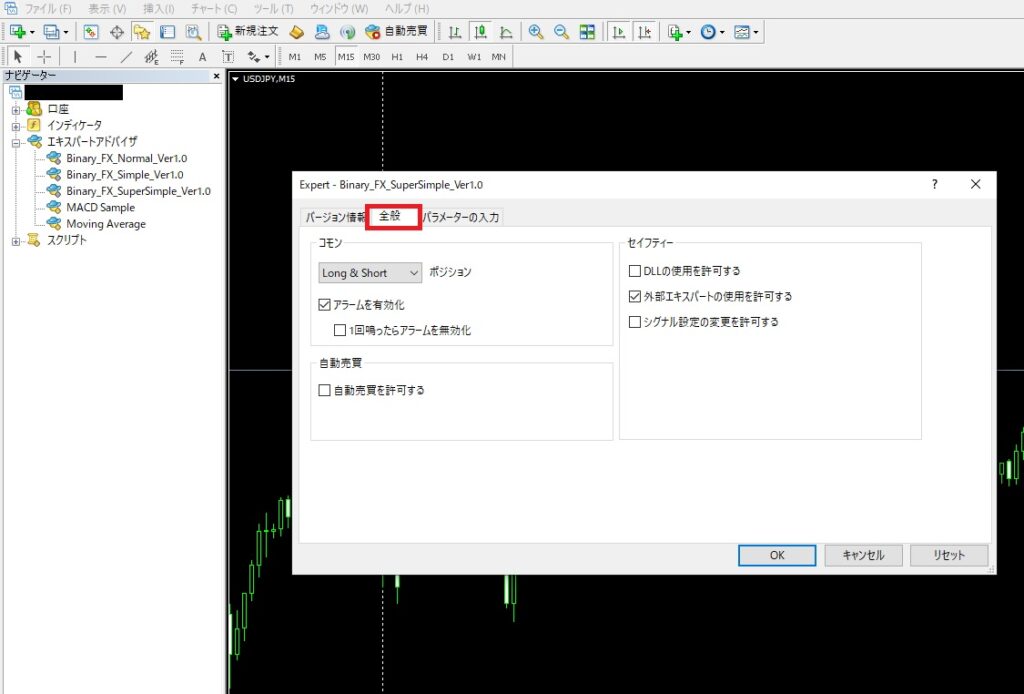
15 「自動売買を許可する」に☑を入れる
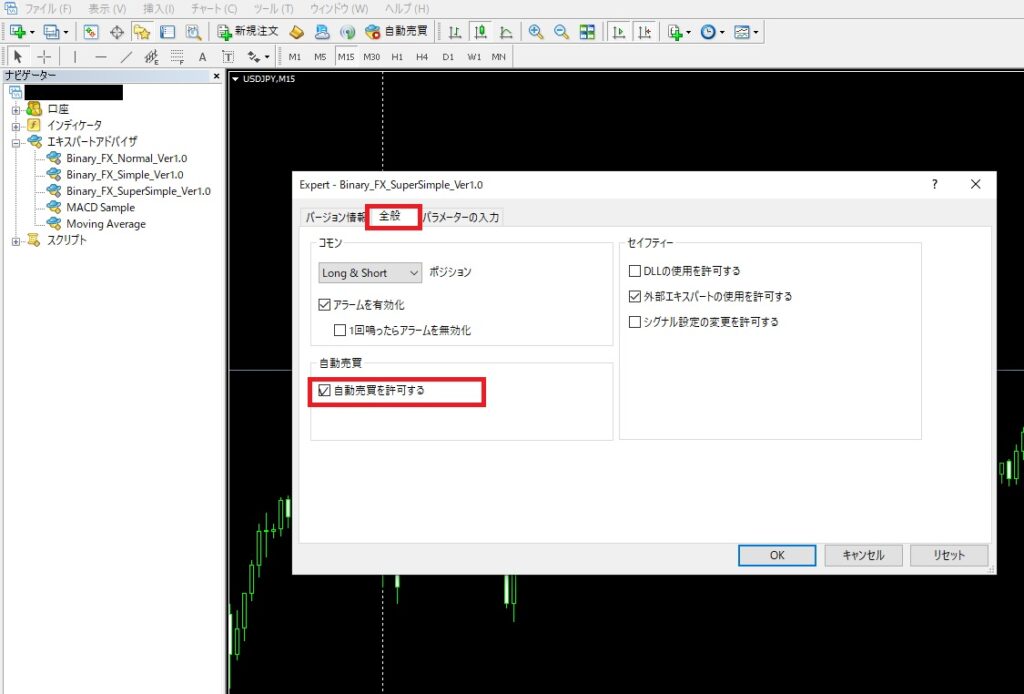
16 ウィンドウを閉じ、チャート画面の「自動売買」を「停止■」から「再生▶」に切り替える
